Microsoft Windows Search Indexer ซึ่งแสดงเป็น SearchIndexer.exe ในตัวจัดการงานของคุณมีประโยชน์มาก ทำให้การค้นหาของคุณใน Windows เร็วขึ้นมาก อย่างไรก็ตามคุณอาจพิมพ์ชื่อปฏิบัติการลงใน Google เนื่องจากดูเหมือนว่าโปรแกรมจะกินทรัพยากร CPU และ RAM จนน่าเป็นห่วง
หากคุณกังวลว่า SearchIndexer.exe ทำงานผิดปกติหรือส่งผลกระทบต่อประสิทธิภาพการทำงานของคอมพิวเตอร์ของคุณโปรดอ่านบทความนี้ให้จบแล้วเราจะคลายข้อสงสัยทั้งหมดของคุณ
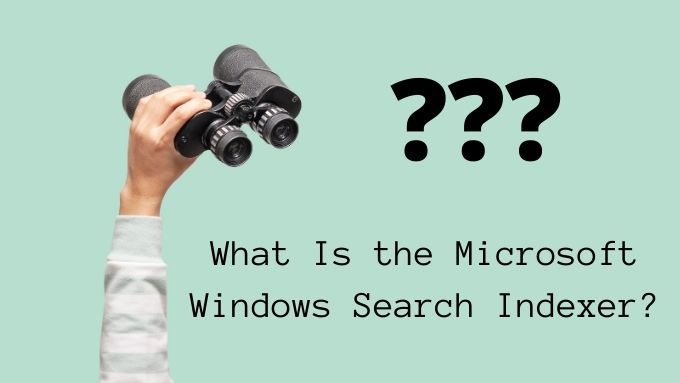
Windows Search Indexer ทำอะไรได้บ้าง
Windows 10 มียูทิลิตี้การค้นหาที่มีประสิทธิภาพ สิ่งที่คุณต้องทำคือเริ่มพิมพ์สิ่งที่คุณกำลังมองหาจากนั้นผลลัพธ์จะปรากฏเกือบจะในทันที สิ่งนี้เป็นไปได้เพราะ Windows Search Indexer ทำงานอยู่เบื้องหลังเสมอ
จะคอยดูการเปลี่ยนแปลงตำแหน่งไฟล์ทั่วไปแอปพลิเคชันที่ติดตั้งและกิจกรรมอื่น ๆ ที่น่าจะเป็นสิ่งที่ผู้ใช้จะค้นหา จากนั้นจะสร้างดัชนีของรายการเหล่านั้นทั้งหมดเพื่อให้สามารถแสดงผลลัพธ์ได้อย่างรวดเร็ว

Search Indexer เป็นบริการของ Windows
ไฟล์ปฏิบัติการที่คุณเห็นในตัวจัดการงานในบางครั้ง เป็นส่วนหนึ่งของบริการ Windows ที่เรียกว่า WSearch หากคุณไปที่รายการบริการในตัวจัดการงานคุณจะเห็นบริการนั้นโดยนั่งอยู่เบื้องหลังและทำสิ่งนั้น ซึ่งหมายความว่าคุณไม่มีอะไรต้องกังวลในแง่ของความปลอดภัย
ตัวสร้างดัชนีการค้นหาของ Windows ไม่ใช่ส่วนหนึ่งของ มัลแวร์ และกำลังทำสิ่งที่ควรจะเป็น แน่นอนว่าคุณควรมีแพ็คเกจป้องกันไวรัสที่ดีติดตั้งและเรียกใช้การสแกนเป็นประจำ แต่ในกรณีนี้ไม่ใช่โปรแกรมโกงที่แอบเข้ามาทางประตูหลัง
In_content_1 all: [300x250] / dfp: [640x360]->การปรับแต่ง Windows Search Indexer
แม้ว่าผู้ใช้ส่วนใหญ่จะไม่มีเหตุผลที่จะยุ่งกับ Search Indexer แต่จริงๆแล้วเป็นไปได้ที่จะเปลี่ยนสิ่งที่จัดทำดัชนีและวิธีการทำงาน
1. หากต้องการเข้าถึงการตั้งค่าเหล่านี้ให้เปิด เมนูเริ่มและค้นหา ตัวเลือกการจัดทำดัชนีคุณสามารถค้นหาการตั้งค่านี้ได้ในแผงควบคุม แต่ (แดกดัน) วิธีที่เร็วที่สุดในการเข้าถึงคือการใช้การค้นหาของ Windows
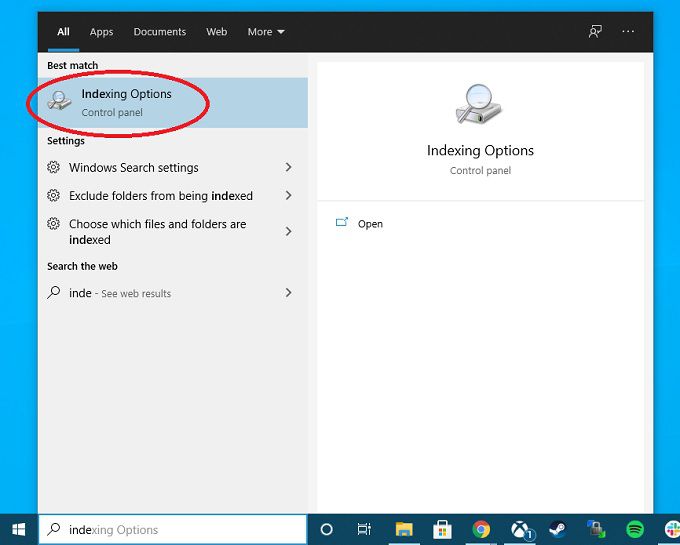
เมื่อหน้าต่าง Indexing Options เปิดขึ้น คุณมีหลายวิธีที่คุณสามารถเปลี่ยนวิธีการทำงานของ Indexer ได้
ปุ่ม หยุดชั่วคราวจะใช้ได้เฉพาะในขณะที่ Indexer กำลังทำงาน สิ่งนี้มีประโยชน์สำหรับสถานการณ์ที่ Indexer รบกวนการทำงานของคอมพิวเตอร์ของคุณในเวลาที่ไม่สะดวกและคุณแค่อยากให้มันผ่อนคลายสักหน่อย
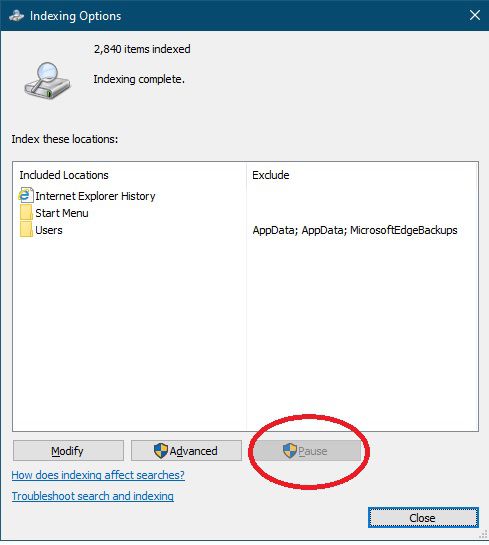
ปุ่ม แก้ไขให้คุณเพิ่มหรือลบสถานที่สำหรับจัดทำดัชนี บางทีคุณอาจมีไดรฟ์ภายนอกพร้อมเอกสารที่คุณต้องค้นหาบ่อยๆ หากคุณเพิ่มลงในรายการสถานที่ที่ตัวสร้างดัชนีควรดูคุณจะสามารถค้นหาได้อย่างรวดเร็วในอนาคต
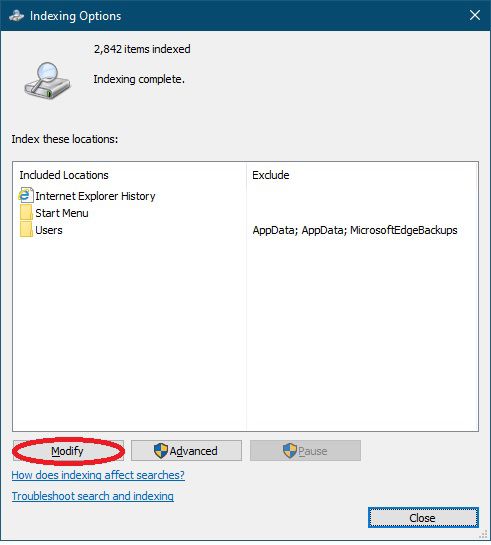
สุดท้ายปุ่ม ขั้นสูงจะนำคุณไปสู่ความละเอียดมากขึ้น - ตัวเลือกที่ปรับแต่งแล้วซึ่งอาจส่งผลกระทบอย่างมากต่อ Search Indexer ที่น่ารำคาญสำหรับคุณ มีหลายสิ่งให้แกะกล่องที่นี่ดังนั้นเราจะดูตัวเลือกและสิ่งที่พวกเขาทำ
การปรับแต่งที่ลดรอยเท้าของ Search Indexer
สถานที่แรกที่คุณอาจต้องการเยี่ยมชม เมื่อพยายามลดจำนวน RAM ซีพียู และแบนด์วิดท์ของฮาร์ดไดรฟ์ที่โปรแกรมใช้คือปุ่ม แก้ไขภายใต้ตัวเลือกการจัดทำดัชนี สิ่งนี้จะแสดงให้คุณเห็นสถานที่ที่กำลังถูกจัดทำดัชนี การลบสถานที่ที่คุณไม่มีความสนใจในการค้นหาออก Indexer จะดำเนินการให้เสร็จเร็วขึ้น
นอกจากนี้ยังมีประโยชน์ในการยกเลิกการเลือกตำแหน่งที่อยู่ในดิสก์ที่ทำงานช้าด้วยเหตุผลที่ชัดเจน
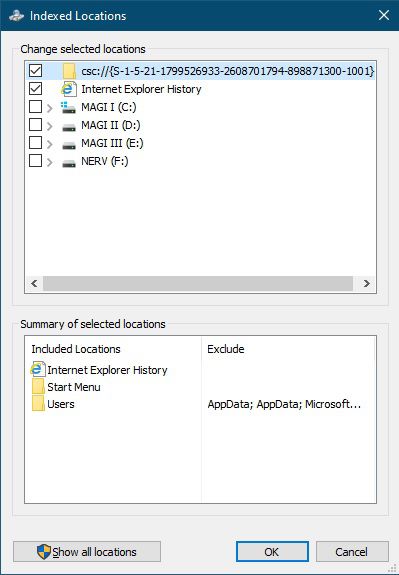
ภายใต้ตัวเลือกขั้นสูงที่พบในตัวเลือกการจัดทำดัชนีเราสามารถแก้ไขได้มากขึ้น แง่มุมของการทำงานของดัชนี
ทางเลือกหนึ่งที่น่าสนใจคือการเปลี่ยนตำแหน่งของดัชนีการค้นหา การย้ายไปยังไดรฟ์รองหรือไปยัง SSD ที่รวดเร็วสามารถลบออกจากการแข่งขันกับระบบปฏิบัติการอื่น ๆ สิ่งนี้ไม่น่าจะสร้างความแตกต่างได้มากนักในกรณีส่วนใหญ่ แต่คุณสามารถลองดูว่านั่นคือต้นตอของประสิทธิภาพที่ไม่ดีสำหรับคุณหรือไม่
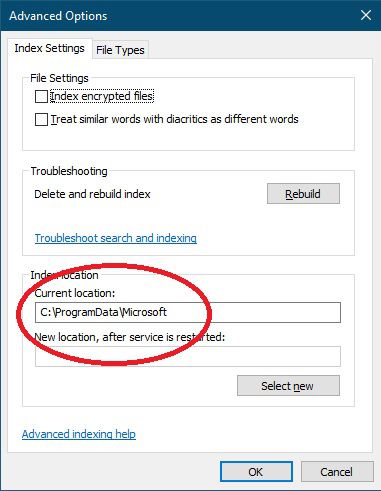
ส่วนอื่น ๆ ที่สามารถช่วยลด เวลาและทรัพยากรที่ Search Indexer ใช้คือประเภทไฟล์เท่าใด ด้วยการ จำกัด ประเภทไฟล์ที่ Indexer ให้ความสำคัญคุณสามารถข้ามงานจำนวนมากได้
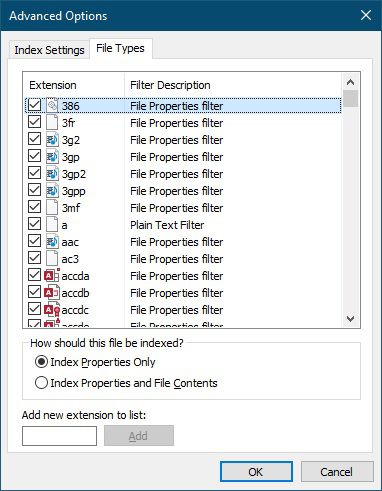
หาก Indexer ของคุณถูกตั้งค่าเป็นดัชนีเนื้อหาไฟล์รวมทั้งคุณสมบัติของไฟล์คุณสามารถลองเปลี่ยน เพื่อทำดัชนีคุณสมบัติไฟล์เท่านั้น สิ่งนี้น่าจะสร้างความแตกต่างอย่างมากกับการที่ Indexer ทำสิ่งต่างๆได้เร็วเพียงใดและหลีกเลี่ยงไม่ได้
การสร้างดัชนีการค้นหาใหม่ด้วยตนเอง
ในบางกรณีไม่ใช่ซอฟต์แวร์ Search Indexer ซึ่งเป็น ปัญหา. แต่ดัชนีเองก็ได้รับความเสียหายอย่างใด ในกรณีนี้คุณสามารถบังคับ Search Indexer ให้สร้างดัชนีใหม่ทั้งหมดได้ เพียงเลือก ปุ่มสร้างใหม่ที่แสดงด้านล่างและยืนยันว่าคุณต้องการสร้างดัชนีใหม่ อาจใช้เวลานาน แต่คุณสามารถดูความคืบหน้าของกระบวนการได้ในหน้าต่างตัวเลือกการจัดทำดัชนีหลัก
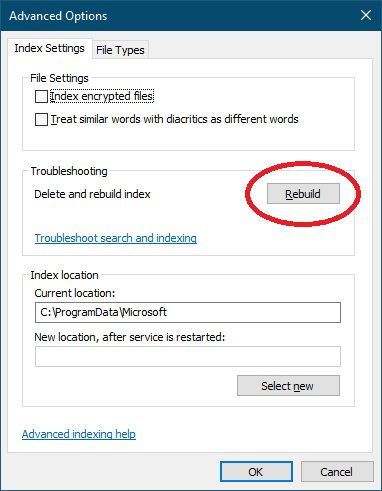
การสร้างใหม่จะเหมาะสมหากคุณได้ทำการเปลี่ยนแปลงหลายอย่างกับไฟล์ในไดรฟ์ของคุณเมื่อเร็ว ๆ นี้ เนื่องจากอาจใช้เวลานานคุณสามารถเริ่มการสร้างใหม่ก่อนเข้านอนและเปิดใช้งานข้ามคืน
ปิดใช้งาน Search Indexer เพื่อประสิทธิภาพที่ดีขึ้น
ดังนั้นคุณจึงไม่ต้องสนใจ ค้นหาสิ่งต่างๆใน Windows และต้องการเพียงแค่แตะประสิทธิภาพจากระบบของคุณให้มากที่สุดตลอดเวลา แม้ว่าเราจะไม่แนะนำให้ปิดใช้งาน Search Indexer อย่างสมบูรณ์ แต่คุณควรทราบถึงตัวเลือกต่างๆที่คุณสามารถใช้ได้
ดู ปิดการจัดทำดัชนีใน Windows เพื่อประสิทธิภาพที่ดีขึ้น ซึ่งเราจะแสดงวิธีปิดใช้งาน Search Indexing และ เสนอคำแนะนำเกี่ยวกับสถานการณ์เฉพาะที่ควรทำ
คุณสามารถลบ Windows Search Indexer ได้หรือไม่
คำตอบสั้น ๆ คือคุณไม่สามารถลบ Search Indexer ได้ทั้งหมด . ในฐานะคอมโพเนนต์ของ Windows คุณสามารถปิดใช้งานดัชนีการค้นหาตามที่เราอธิบายไว้ในส่วนก่อนหน้านี้เท่านั้น ไม่มีเหตุผลที่จะลบออกทั้งหมดอย่างไรก็ตาม หากคุณปิดการใช้งานผลกระทบเพียงอย่างเดียวคือการใช้พื้นที่ดิสก์จำนวนเล็กน้อย ดังนั้นแม้ว่าคุณจะสามารถลบออกได้ทั้งหมด แต่ก็ไม่คุ้มค่ากับความพยายาม
เราไม่แนะนำให้ปิดการใช้งาน Windows Search โดยรวม ควรปรับแต่งบริการเพื่อให้ได้รับผลกระทบลดลงในบางกรณีที่เกิดขึ้นไม่บ่อยนักที่บริการนี้กินพื้นที่มากเกินไป
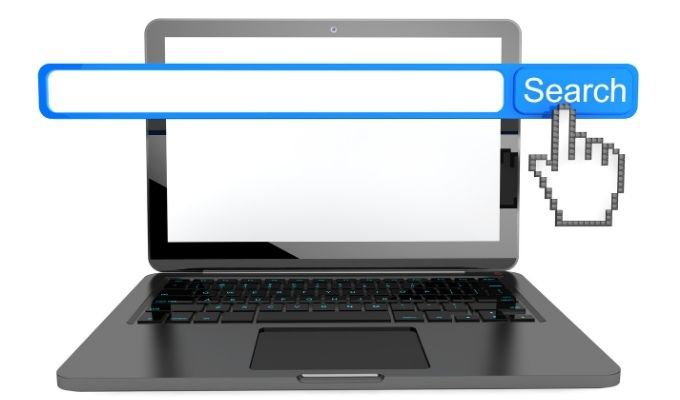
มีบางสถานการณ์ที่สามารถปิดใช้งาน Search Indexer ได้ด้วยเหตุผลที่ดี ตัวอย่างเช่นหากคุณมีเซิร์ฟเวอร์สื่อภายในบ้านที่ใช้งานบางอย่างเช่น เพล็กซ์ และไม่มีใครใช้เป็นคอมพิวเตอร์แบบวันต่อวันคุณอาจปิดใช้งาน Search Indexer ได้เช่นกันเนื่องจากไม่มีจุดประสงค์ใด คอมพิวเตอร์
เช่นเดียวกันกับอุปกรณ์ Windows ที่มีสเปคต่ำที่ใช้ในระบบฝังตัวหรือสถานการณ์ใด ๆ ที่คุณรู้ดีว่าจะไม่มีใครทำการค้นหา
สรุปได้ว่า Windows Search Indexer ไม่ใช่ไวรัสคอมพิวเตอร์ของคุณไม่มีอะไรผิดปกติและซอฟต์แวร์กำลังทำงานที่สำคัญ ขึ้นอยู่กับคุณว่าคุณต้องการหมุนหมายเลขลงหรือปิดการใช้งานทั้งหมด แต่ Windows นั้นเร็วกว่ามากและใช้งานง่ายด้วยดัชนีที่มีประโยชน์ของไฟล์ของคุณในมือ